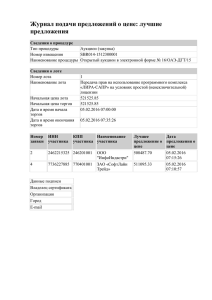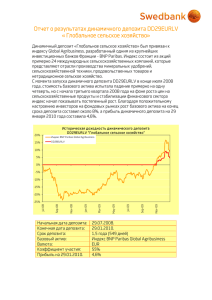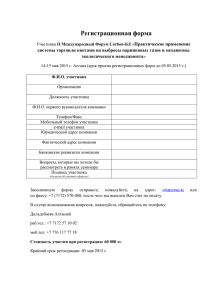система закупок руководство участника - Lot
advertisement
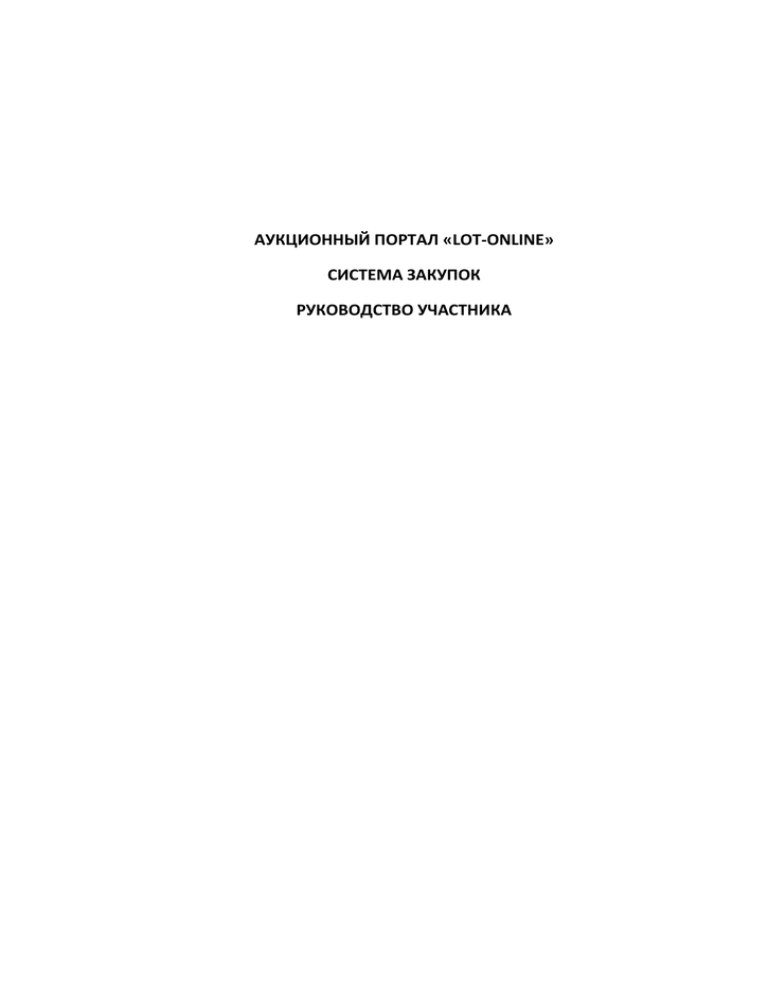
АУКЦИОННЫЙ ПОРТАЛ «LOT-ONLINE» СИСТЕМА ЗАКУПОК РУКОВОДСТВО УЧАСТНИКА АННОТАЦИЯ Настоящий документ руководством участника в системе Закупок аукционного портала «Lot-Online» (далее по тексту Система) и содержит описание действий пользователя по работе в Системе. 1 Начало работы в Системе 3 2 Работа с лицевым счетом 4 2.1. Просмотр операций со счетом 5 2.1.1 Просмотр заблокированных сумм 5 2.2 Правила определения суммы депозита 6 2.2.1 Правила автоматической блокировки сумм под депозит 6 2.2.2 Правила автоматического снятия блокировок с сумм, заблокированных под депозит 7 2.3 Правила работы с заблокированным обеспечением 7 3 Система Закупок 9 3.1 Подача заявки на участие 9 3.2 Ход процедур 13 3.2.1 Участие в процедурах с заочным предложением и заочным бидом 17 4 Реестр процедур 23 4.1 Поиск по лотам 23 4.2 Поиск по процедурам 24 2 1 Начало работы в Системе Для начала работы на аукционном портале «Lot-Online» необходимо пройти процедуру регистрации, либо войти в Систему под своими логином и паролем (подробнее см. документ «Регистрация и авторизация в системе»). 3 2 Работа с лицевым счетом Для подачи заявки/ предложения на участие в процедурах система контролирует наличие денежных средств на лицевом счете участника, необходимых для обеспечения депозита. Работа с лицевым счетом участника процедур подчиняется следующим правилам: Лицевой счет доступен только после регистрации профиля участника. У одного профиля может быть только один лицевой счет. В любой момент времени участник может пополнить средства на своем лицевом счете путем оплаты платежного поручения (образец заполнения представлен на http://lotonline.ru/static/docs.html). В любой момент времени участник может вывести средства со своего лицевого счета путем отправки сообщения Оператору. Списанию подлежат суммы, не превышающие текущую доступную на лицевом счете участника. Изменение доступных средств на лицевом счете производится посредством операций «Зачисление» и «Списание». Проведенная операция не может быть отменена, а только скорректирована другой операцией. На виртуальном счете денежные средства могут быть заблокированы. Блокировка денежных средств не приводит к изменению состояния счета, но приводит к изменению доступных средств на счете. Заблокированная сумма может быть списана или разблокирована. Работа с лицевым счетом осуществляются в Личном кабинете участника, в разделе «Операции со счетом». Рисунок 1. Форма лицевого счета В верхней части формы лицевого счета доступна информация о его номере, наименовании владельца, ИНН, количестве доступных средств и количестве заблокированных средств. 4 В средней части формы лицевого счета содаржатся ссылки на шаблоны платежных поручений. С их помощью можно пополнять лицевой счет. Для пополнения счета требуется пройти по ссылки платежного поручения, заполнить его и оплатить в отделении банка. 2.1. Просмотр операций со счетом Нижняя часть формы предоставляет возможность получить детальную информацию по операциям с лицевым счетом: Тип операции — выпадающий список, в котором задается тип операции со счетом. Для выбора доступны следующие варианты: Все; Зачисление; Списание со счета; Блокирование; Разблокирование; Списание заблокированных. За период — в поле задаются даты временного интервала, за который будет производиться выборка по операциям со счетом. Для очистки полей «Тип операции» и «Период» воспользуйтесь кнопкой . Ниже располагается таблица результатов выборки операций со счетом. Таблица содержит следующую информацию: Дата/Время — дата и время проведения операции с лицевым счетом. Комментарий — комментарий администратора/ оператора Системы к проведенной операции. Тип операции — какой тип операции производился со счетом. Сумма операции (руб.) — на какую сумму в рублях была произведена операция. Доступно — какая сумма (в рублях) доступна на лицевом счете по итогам проведения операции. 2.1.1 Просмотр заблокированных сумм Также в нижней части формы участник имеет возможность получить детальную информацию о суммах, заблокированных в качестве депозита. Для этого необходимо перейти на вкладку «Заблокированные суммы»: 5 Рисунок 2. Просмотр заблокированных сумм в форме лицевого счета участника процедур. Таблица содержит следующую информацию: Дата/Время — дата и время блокировки. Комментарий — комментарий администратора/ оператора Системы к проведенной операции. Сумма операции (руб.) — какая сумма была заблокирована. 2.2 Правила определения суммы депозита В Системе заданы следующие правила определения суммы депозита, которая будет блокироваться при подаче заявки/ предложения на участие в процедурах: Сумма депозита зависит от начальной стоимости лота. Сумма депозита указывается для каждого интервала стоимостей лота. Количество интервалов (начальных стоимостей лота) не ограничено. Для лотов, у которых отсутствует начальная цена, сумма депозита указывается отдельно. Сумма может задаваться числом (до двух знаков после запятой). Правила настраиваются на направление продаж (без учета способов процедур). Стоимость взымается за каждую процедуру. Если начальная цена лота менее 100 000 руб., сумма депозита составит 2 000 руб. Если начальная цена лота более 100 000 руб., сумма депозита составит 3 000 руб. Если начальная цена лота отсутствует, сумма депозита составит 3 000 руб. Пример. При выборе любого тарифа депозит на участие в процедуре закупки составляет 3 000 рублей. Плата за участие в закупке взимается в размере депозита только с участника, признанного победителем. Если начальная (максимальная) цена договора (лота) не определена, размер депозита составляет 3 000 рублей. Если начальная (максимальная) цена договора (лота) составляет менее 100 000 рублей, размер депозита составляет 2 000 рублей. 2.2.1 Правила автоматической блокировки сумм под депозит В Системе заданы следующие правила автоматической блокировки суммм, которые будут использованы под депозит при подаче заявки/ предложения на участие в процедурах: 6 Если средств на лицевом счете достаточно, то Система блокирует данную сумму на счете участника и регистрирует заявку на процедурах (с уведомлением). Если средств недостаточно, Система уведомляет об этом участника и не блокирует возможность подачи заявки на участие в процедурах. Если в процедуре отсутствует предквалификация, Система производит аналогичные проверки в момент подачи предложения о цене. В случае аукциона или иных типов процедур, при которых можно подать несколько предложений, Система производит блокировку денежных средств, уведомляя об этом участника при подаче первого предложения. В остальных случаях, когда подается только одна заявка/ предложение, а следующие — через отзыв первого, блокировка денежных средств будет производиться при подаче каждого предложения. В таких случаях, при отзыве заявки/ предложения денежные средства разблокируются и возвращаются на лицевой счет участника. 2.2.2 Правила автоматического снятия блокировок с сумм, заблокированных под депозит Для автоматического снятия блокировок с сумм, заблокированных под депозит, действуют следующие правила: По результатам процедуры определения участников, средства, заблокированные под депозит, возвращаются всем претендентам НЕ ПРИЗНАННЫМ участниками. После подведения итогов по процедурам, средства, заблокированные под депозит, возвращаются всем участникам кроме победителя (если таковой определен). Если процедура была отменена (Оператором или Организатором) или не состоялась, средства, заблокированные под депозит, возвращаются всем участникам. При отзыве заявки/ предложения средства, заблокированные под депозит, возвращаются участнику. 2.3 Правила работы с обеспечением При создании процедур Организатор может указать сумму обеспечения, которую Претенденту необходимо внести для участия в процедурах. Обеспечение может задаваться в двух вариантах: 1) На счете Организатора – данный вид обеспечения вносится Претендентом самостоятельно, вне системы на счет, который Организатор указал в разделе «Общие сведения» карточки закупки. 2) На счет Оператора – данный вид обеспечения блокируется системой автоматически в момент подачи заявки на участие в процедурах. Система автоматически контролирует наличие необходимой суммы на счете Претендента. Зачисление на лицевой счет Пользователя денежных средств в качестве обеспечения заявки осуществляется Оператором в течение одного рабочего дня со дня их поступления на расчетный счет Оператора. 7 Правила снятия блокировки с сумм обеспечения: Если процедура была отменена Организатором, средства, заблокированные под обеспечение, возвращаются всем участникам. Если претендент не был признан участником, сумма, заблокированная под обеспечение, возвращается. Если претендент отозвал заявку, сумма, заблокированная под обеспечение, возвращается. Для процедур, где участник может подать несколько предложений, блокировка обеспечения будет производиться только в момент подачи первого предложения. В случае, если хотя бы 1 предложение участника было назначено на первое или второе место, блокировка обеспечения сохраняется до момента публикации сведений о договоре. Средства, заблокированные под обеспечение, возвращаются всем участникам после заключения договора. Если победитель отказался от заключения договора, сумма, заблокированная под обеспечение, ему не возвращается. 8 3 Система Закупок Направление «Закупки» имеет следующие способы закупок: Конкурс; Закупочный аукцион; Запрос коммерческих предложений; Запрос котировок. 3.1 Подача заявки на участие Для подачи заявки на участие в процедурах необходимо авторизоваться в Системе и найти требуемые процедуры (см. 0 Ошибка! Неверная ссылка закладки.). Рисунок 3. Результат поиска требуемых процедур Нажмите на название процедур для перехода к подробной информации и подаче заявки. Рисунок 4. Подробная информация о процедуре Нажмите на кнопку «Оставить заявку на участие» для перехода к форме заполнения заявки. После нажатия на кнопку Система запросит доступ к сертификатам на компьютере пользователя. 9 Рисунок 5. Запрос Системы на доступ к сертификатам Внимание! После подтверждения доступа Система производит проверку на наличие на лицевом счете участника суммы, достаточной для резервирования депозита. Если лицевой счет участника содержит необходимую сумму, Система откроет форм подачи заявки на участие, в которой можно приложить к заявке необходимые документы. 10 Рисунок 6. Форма добавления документов при подаче заявки на участие Если требуется добавить какие-либо документы, нажмите на кнопку «Добавить документ». Если никаких документов добавлять не нужно, нажмите на кнопку «ОК». Система запросит подтверждение согласия на блокировку суммы депозита: 11 Рисунок 7. Запрос подтверждения блокировки суммы депозита После этого Система запросит подтверждение создания цифровой подписи. Рисунок 8. Запрос Системы на подтверждение создания цифровой подписи После подтверждения создания цифровой подписи заявка будет отправлена на рассмотрение Организатору. Внимание! Если при подаче заявки Система обнаруживает, что лицевой счет участника не содержит сумму, необходимую для резервирования депозита или обеспечения, Система выдаст предупреждение о невозможности подачи заявки. Рисунок 9. Форма с поданной заявкой на участие 12 Рисунок 10. Предупреждение Системы о невозможности подачи заявки по причине недостаточной суммы на лицевом счете участника 3.2 Ход процедур Для участия в процедурах участнику необходимо авторизоваться в Системе, войти в личный кабинет и выбрать в разделе «Мои процедуры» пункт «Участвую». 13 Рисунок 11. Список процедур у участника процедур Для получения детальной информации о процедуре и дальнейшему переходу к ставкам требуется нажать на кнопку интересующей процедуре. . После этого будет открыто окно с детальной информацией по Рисунок 12. Окно информации о процедуре Для перехода к участию в процедурах необходимо нажать на название выставленного лота. Система откроет окно участия в процедурах. 14 Рисунок 13. Окно участия в процедурах Для участия в процедурах необходимо подать предложение. Для этого в левой части окна нажмите на кнопку «Принять участие». Рисунок 14. Переход к размещению предложения После этого Система развернет форму добавления предложения. 15 Рисунок 15. Добавление предложения Внимание! При подаче предложения Система производит проверку на наличие на лицевом счете участника суммы, достаточной для резервирования депозита. Если лицевой счет участника содержит необходимую сумму, Система в рамках формы подачи предложения уведомит о том, что его подача возможна: Рисунок 16. Уведомление о достаточном количестве средств на лицевом счете Внимание! Если лицевой счет участника не содержит необходимую сумму, Система уведомит об этом в рамках формы добавления предложения. Рисунок 17. Уведомление о недостаточном количестве средств на лицевом счете В данном случае подача предложения до пополнения лицевого счета будет невозможна. После заполнения полей формы и приложения необходимых документов нажмите на кнопку «Разместить предложение». Система запросит подтверждение согласия на блокировку суммы депозита: 16 Рисунок 18. Запрос подтверждения блокировки суммы депозита После этого созданное предложение будет доступно для просмотра или отзыва. В ходе процедур можно неограниченно отзывать и создавать новые предложения. По истечении времени проведения процедура перейдет в статус «Идет подведение итогов». После этого никакие операции с предложением доступны не будут. 3.2.1 Участие в процедурах с заочным предложением и заочным бидом Процедуры с заочным предложением доступны только при типе «Закупочный аукцион» и подразумевают, что до момента старта аукциона участник может подать «Заочное предложение по цене», декларируя ту цену, за которую он желает приобрести лот. Информация о заочных предложениях не видна организатору процедур, виден только факт их подачи. Процедуры с заочным бидом доступны только при типе «Закупочный аукцион» и подразумевают использование робота, который торгуется за участника с минимальной стартовой до максимально обозначенной им цены. Если максимальное предложение в ходе процедуры «перебито» другим участником, подавший «Заочное предложение по цене» может подавать следующее предложение вручную. Использовать заочный бид и заочное предложение можно только, если организатор на этапе создания процедуры выставил соответствующие опции (Заочный бид, Заочное участие). Для заочного участия в процедурах необходимо подать заявку на участие в процедурах, после чего войти в карточку деталей интересующего лота. 17 Рисунок 19. Переход к странице деталей лота В левой части страницы деталей лота пройдите по ссылке «Заочное участие». Рисунок 20. Переход к форме заочного участия в процедурах В открывшейся форме участник может подать заочный бид или заочное предложение. 18 Рисунок 21. Форма заочного участия в процедурах В поле «Цена предложения» требуется указать цену, за которую участник готов приобрести данный лот. Обратите внимание, что понижение и/или повышение цены предложения будет производиться на шаг, указанный в поле «Шаг понижения цены». Внимание! При подаче заочного бида/ предложения до утверждения заявки на участие организатором данный бид/ предложение будет выполнен, если заявка будет подтверждена организатором. После установки желаемой цены предложения нажмите на кнопку «Сохранить». До начала процедуры поданный бид/ предложение можно удалить и создать новый с иной ценой предложения. После подтверждения организатором заявки на участие, в разделе личного кабинета «Заочное участие» появится список тех лотов, на которые был подан заочный бид/ предложение. Рисунок 22. Раздел «Заочное участие» личного кабинета 19 В строке каждого лота указан его статус, код, тип (заочный бид или заочное участие), максимальная цена (при торгах на повышение), цена предложения и номер заочного бида в очереди. После начала процедуры участник имеет возможность получать информацию о ставках других участников по таблице торгов и самостоятельно делать ставки. Рисунок 23. Вид страницы деталей лота в ходе торгов Для того чтобы сделать ставку требуется установить сумму и нажать на кнопку «Сделать предложение». После этого Система запросит подтверждение выполняемой операции. Рисунок 24. Запрос подтверждения ставки При положительном ответе ставка будет принята Системой, в окне участия в торгах отобразится информация о сделанной ставке. 20 Рисунок 25. Информация о сделанной ставке По истечении времени проведения торгов процедура перейдет в статус «Идет подведение итогов», победитель торгов определится автоматически. По завершении процедуры каждому участнику на указанный в профиле адрес электронной почты автоматически отправляется нотификация с информацией о том, какой билет с какой ставкой победил в торгах. 21 Работа с поисковым фильтром Для поиска требуемых процедур и лотов на сайте реализован поисковый фильтр. Рисунок 26. Форма поискового фильтра 22 4 Реестр процедур 4.1 Поиск по лотам При осуществлении поиска лотов доступны следующие критерии поиска: Ключевые слова — поиск по ключевым словам. В результаты поиска выводятся слова, которые на 50 и более процентов соответствуют значению, введенному в данное поле. Поиск ведется Системой по следующим полям: код конректного лота; название лота; описание лота; краткое наименование из профиля; полное наименование из профиля. Для осуществления поиска по процедурам будут задействованы аналогичные поля, относящиеся к процедуре. Прием заявок с… по — поиск лотов, на которые производился/ производится прием заявок в указанный интервал дат. Ввод дат осуществляется с помощью встроенного календаря. Проведение процедуры — поиск лотов, активная фаза по которым проводилась/ проводится в указанный интервал дат. Ввод дат осуществляется с помощью встроенного календаря. Тип процедуры — выпадающий список поиска лота по типу процедуры. Для выбора доступны следующие значения: Конкурс; Закупочный аукцион; Запрос коммерческих предложений; Запрос котировок. Статус — поиск по статусу лота. Для выбора доступны следующие значения: Опубликована; Идет прием заявок; Ожидает рассмотрения заявок; Идет рассмотрение заявок; Ожидает начала торгов/приема предложений; Идут торги/прием предложений; Подведение итогов; Завершена. Также доступен поиск по группам статусов: «Незаконченные» и «Активные». В группу «Незаконченные» входят статусы: Опубликована; Идет прием заявок; Ожидает рассмотрения заявок; 23 Идет рассмотрение заявок; Ожидает начала торгов/приема предложений; Идут торги/прием предложений; В группу «Активные» входят статусы: Идет прием заявок; Ожидает рассмотрения заявок; Идет рассмотрение заявок; Ожидает начала торгов/приема предложений; Идут торги/прием предложений; Регион — выпадающий список поиска лота по региону проведения процедуры. Рубрикатор — поиск лота по имеющимся рубрикам. 4.2 Поиск по процедурам Процедура поиска по процедурам аналогична поиску по лотам (см. 4 Реестр процедур 4.1 Поиск по лотам), за исключением возможности осуществлять поиск по датам проведения. 24